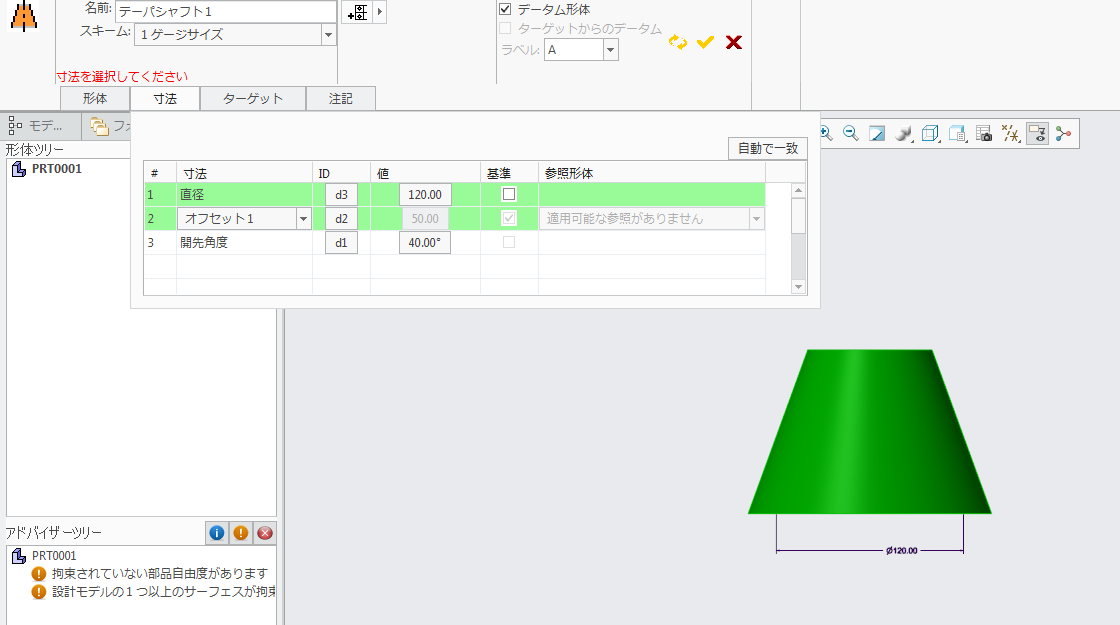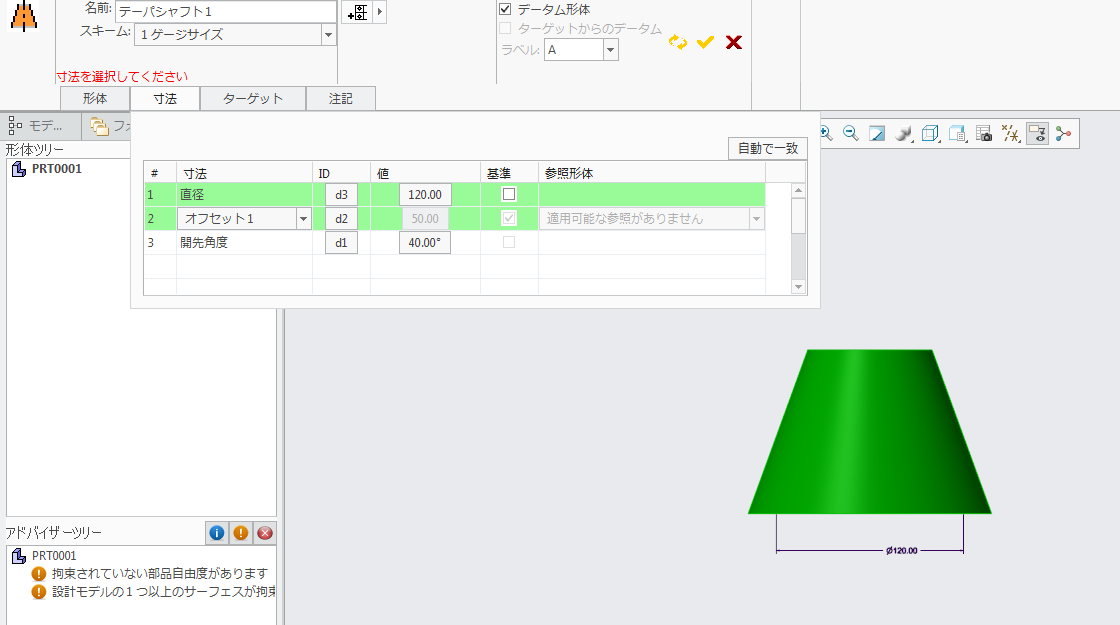「寸法」スライドアウトパネル
1. 「スキーム」(Scheme) コンボボックス - その形体に使用可能なスキームオプションが表示されます。
2. スキームの図 - 選択したスキームに必要な寸法が図に表示されます。
3. 寸法テーブル - 選択したスキームでの寸法のテーブル。
4. 「オフセットタイプ」セレクタ - 一部の形体タイプでは「オフセットなし」(No Offset) オプションを使用でき、その場合、サイズ寸法は参照形体に配置されます。
5. 「自動的一致」(Auto match) ボタン - このボタンをクリックすると、テーブル内の対応付けされていないすべての寸法が、CAD モデル内の適切なパラメトリック寸法に対応付けられます。
6. 「参照タイプ」セレクタ - 適用可能なすべての参照形体がリストされるコンボボックス。
サイズ形体と平面サーフェス
形体では複数のスキームオプションがサポートされます。そのような形体では、その形体に使用可能なすべてのスキームを含む「スキーム」(Scheme) コンボボックスがダッシュボードに表示されます。サイズ形体 (穴、シャフト、テーパ穴など) を追加した場合、CAD モデルでその形体に関連付けられているパラメトリック寸法が検査され、それらの寸法と一致するスキームが自動的に選択されます。それらの寸法は寸法テーブルに表示されます。サポートされているスキームと一致する寸法が見つからなかった場合、寸法を必要としない "基本サイズ" スキームが選択されます。
|  注記 注記 GD&T Advisor では CAD モデル内に寸法は作成されません。GD&T Advisor の形体に必要なすべての寸法が CAD モデルにすでに存在している必要があります。 |
寸法テーブル
寸法テーブルは次の列から成ります。
「寸法」(Dimension): スキームの図に示されている寸法に対応する GD&T Advisor 寸法の名前が表示されます。
「ID」: GD&T Advisor 寸法が関連付けられている CAD 寸法の ID がラベル付けされているボタンが表示されます。CAD 寸法に関連付けられていない場合、このボタンのラベルは「選択」になります。このボタンをクリックすると、'選択' プロセスが開始し、候補の CAD 寸法が選択対象として表示されます。寸法として、任意の該当する独立
パラメトリック寸法、
駆動寸法AE、
被駆動 AE を選択できます。
「値」(Value): 寸法の値がラベル付けされたボタンが表示されます。このボタンをクリックすると、「寸法を編集」(Edit Dimension) ダイアログウィンドウが表示され、寸法の公差タイプ、精度、公差値などのプロパティを変更できます。これらのプロパティを編集すると、関連付けられている CAD 寸法のプロパティも修正されます。寸法が CAD 寸法に関連付けられていない場合、このボタンはラベルが「不明」(Unknown) になって無効になります。
「基準」(Basic): 該当する場合に、寸法が基準寸法であるかどうかを示すチェックボックスが表示されます。場合によっては、2 つの寸法がペアになり、テーブル行の背景色によってペアであることが示されます (テーパシャフトの直径寸法とオフセット寸法など)。このような寸法ペアでは、一方が公差寸法でもう一方が基準寸法である必要があるので、基準チェックボックスはペアの一方の寸法でのみオンになります。
「参照形体」(Reference Feature): 該当する場合に、寸法の参照形体の候補を含むコンボボッスが表示されます。一部の寸法 (オフセット寸法など) には別の形体への参照が必要です。このコンボボックスには、形体ツリーでこの形体より上にあり寸法の要件を満たしている形体だけが表示されます。このコンボボックスに複数の形体が含まれている場合、寸法に必要な参照を選択する必要があります。コンボボックスに形体が 1 つもリストされていない場合、候補の形体は見つかりませんでした。その場合、ダッシュボードをキャンセルして終了し、先に必要な参照形体をモデルに追加してから、この形体を追加します。
テーブルの行をクリックすると、関連付けられている寸法が CAD モデルでハイライトされます。